Como usar o Oncrawl com o Data Studio
Publicados: 2020-09-23O que há de novo em 2020?
Desde que o artigo abaixo foi publicado pela primeira vez, a Oncrawl lançou seu conector Data Studio, uma ferramenta essencial para SEOs alavancarem relatórios e visualização de dados não apenas para dados de rastreamento, mas também para toda a gama de dados disponíveis no campo do marketing digital. Atualizamos este artigo para mostrar como usar o conector para obter os mesmos – não: melhores – resultados.
O que é Data Studio?
O Data Studio é um produto gratuito do Google que existe desde 2016. Ele permite que você use diferentes fontes de dados para produzir relatórios, painéis e visualizações de dados personalizados.
Além de plug-ins para determinadas fontes de dados, como Google Search Console e Google Analytics, qualquer dado acessível em uma Planilha Google também pode ser usado para fornecer uma visão mais completa dos KPIs de sua empresa ou site.
Assim como outros produtos do Google no Google Drive, os relatórios do Google Data Studio podem ser facilmente compartilhados para colaboração com contatos que tenham um login do Google. Eles seguem os mesmos princípios e regras de compartilhamento de outros documentos no Google Drive, o que significa, por exemplo, que os relatórios também podem ser tornados públicos para visualização somente leitura por qualquer pessoa que tenha o link.
Como o Data Studio pode aproveitar os dados existentes para SEOs?
O Data Studio permite que os SEOs visualizem dados disponíveis em outros lugares de novas maneiras que revelam tendências que não conseguíamos ver antes.
Um exemplo de uma maneira de obter uma nova visão dos dados foi fornecido no início deste ano por François Goube, CEO e fundador da Oncrawl. Ao examinar as diferenças entre dois períodos – uma funcionalidade que não está disponível no Google Analytics, mas é fácil de configurar no Data Studio –, François destaca que podemos encontrar informações extremamente úteis.
Ele nos guia pelo exemplo de páginas que aparecem duas vezes (ou mais!) nas SERPs nos últimos três meses em comparação com os três meses anteriores. Como essas páginas já estão classificadas e já estão vendo um grande aumento na visibilidade, otimizá-las pode gerar grandes retornos. O Data Studio permite que o SEO identifique esse tipo de oportunidade.
Mais recentemente, Aleyda Solis, a premiada Consultora Internacional de SEO, deu uma olhada em como superar a mesma dificuldade – a incapacidade de comparar dois períodos – com relação às métricas de desempenho do Google Search Console. Ao fornecer um novo Relatório de desempenho usando apenas as informações extraídas do Search Console, a Aleyda pode criar um painel que fornece insights acionáveis. Esta é uma grande melhoria no Relatório de Desempenho disponível no Google Search Console, que nos permite monitorar, mas não prever, comparar ou identificar áreas de melhoria nas métricas de desempenho.
Aleyda dá alguns exemplos concretos de casos de uso, mas existem inúmeros outros. Por exemplo, você pode usar o Data Studio para:
- Encontre problemas relacionados a consultas que se manifestam por meio da diminuição de impressões e cliques, mas sem alterações na posição. Isso pode sinalizar mudanças no comportamento de pesquisa.
- Encontre consultas em que a canibalização cause uma diminuição nas posições e determine qual das várias páginas dessa consulta recebe mais impressões.
Qual é a vantagem de examinar dados de rastreamento no Data Studio?
Os exemplos acima ilustram a vantagem do Data Studio ao usar um único conjunto de dados. No entanto, a maior vantagem do Data Studio talvez seja a capacidade de usar várias fontes de dados no mesmo relatório.
Por que as fontes de dados adicionais são tão importantes para os dados de rastreamento? Uma das dificuldades com os dados de rastreamento é como eles podem existir isolados do comportamento do usuário e dos indicadores de desempenho real do site. É por isso que o Oncrawl já incorpora muitas dessas análises quando você conecta conjuntos de dados de terceiros contendo informações sobre comportamento de usuários e bots, classificações, backlinks, receita e assim por diante.
O Data Studio também permite superar essa dificuldade. Com o Data Studio, você pode fazer coisas aparentemente simples, como apresentar dados de desempenho e rastrear dados na mesma página. E o Google continua aprimorando a capacidade de combinar fontes de dados, criando conjuntos de dados combinados que mesclam dados de duas fontes separadas. Esse recurso continua a ser desenvolvido, conforme indicado pela atualização do produto de novembro de 2018, e agora inclui a capacidade de criar campos calculados com base em dados combinados.
A combinação de dados no Google Studio permite criar relatórios que examinam a relação entre dados de rastreamento e indicadores comportamentais adicionais em seu site. Abaixo, veremos apenas um dos muitos casos de uso.
Como (e por que) adicionar conversões à sua análise cruzada com dados de rastreamento
Desvendar o comportamento do Google e otimizar os fatores de classificação para conquistar as melhores posições nos resultados de pesquisa pode se tornar tão cansativo que é fácil perder de vista o principal objetivo do marketing de busca: usar os visitantes inbound de pesquisas online para aumentar a lucratividade.
Uma das melhores medidas de lucratividade são as conclusões de metas do Google Analytics, principalmente se você configurou metas adequadas para seu site. Dependendo do seu site, cada conclusão de meta pode fornecer um lead qualificado, em vez de apenas um visitante pesquisando um “como fazer” rápido ou uma definição em uma de suas postagens antigas do blog. Como estamos definitivamente mais interessados no lead do que no visitante, acompanhar as características das páginas de destino que levam a conversões de meta nos dará informações importantes sobre o que realmente funciona no site e o que não funciona.
Passo a passo: Examinando páginas de destino que convertem
Para combinar dados de rastreamento e análise no Data Studio, primeiro precisamos de dois conjuntos de dados, um para dados de rastreamento e outro para o Google Analytics, que compartilhem uma "chave de junção" exclusiva que podemos usar para vinculá-los. A melhor chave para usar é o URL.
1. Obtenha seus dados de rastreamento
Para isso, você precisará da opção Data Studio ativa para seu plano. Você pode entrar em contato conosco usando o botão azul de bate-papo no aplicativo se precisar configurar isso.
Novos rastreamentos
Nas configurações de rastreamento do perfil de rastreamento que você deseja usar no Data Studio, role para baixo até a seção Análise e, em Exportar, ative a opção "Exportar para o Data Studio". Isso disponibilizará automaticamente os dados de todos os novos rastreamentos com esse perfil no Data Studio. A vantagem disso é que você poderá acompanhar as alterações em suas principais métricas ao longo do tempo no Data Studio, que será atualizado automaticamente sempre que um novo rastreamento for concluído.

Rastreamentos antigos
Se você também quiser incluir rastreamentos mais antigos, volte para a página do seu projeto. Use os três pontos à direita dos rastreamentos de seu interesse para abrir o menu e selecione "Exportar para o Data Studio". (Você pode fazer isso mesmo que o perfil de rastreamento não envie nada automaticamente.)
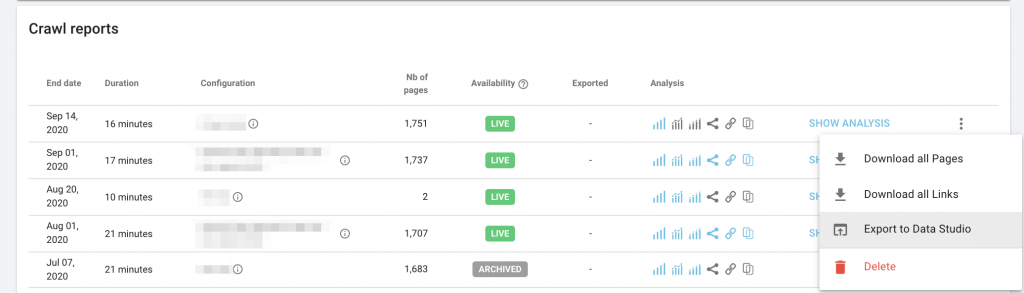
Observe que você precisará aguardar a conclusão da exportação para que o Data Studio reconheça que esses dados estão disponíveis.
Dados
Os dados de rastreamento exportados conterão todas as características disponíveis que você deseja rastrear, incluindo métricas de rastreamento, como:

- Tempo de carregamento da página
- Tamanho da página (peso)
- Código de status HTTP
- Profundidade
- Classificação
- Número de inlinks a seguir
- E muitas outras métricas que você pode querer acompanhar.
Data Studio
Agora você pode configurar o conjunto de dados do Data Studio para Oncrawl. Para fazer isso, adicione um conjunto de dados e procure o conector Oncrawl.
Você precisará da chave do Data Studio, que pode ser encontrada no perfil de rastreamento que você configurou para exportar para o Data Studio, ou nas configurações da sua conta, em Tokens na barra lateral esquerda.
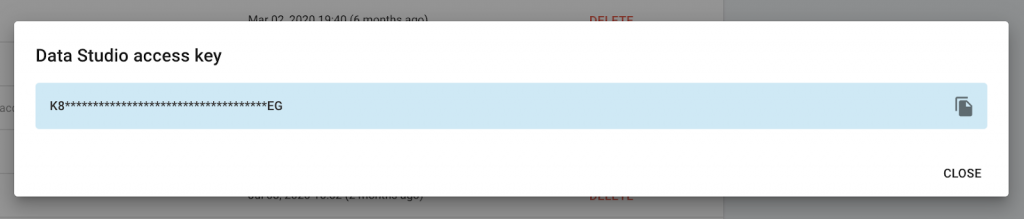
Em seguida, você precisará escolher o perfil de rastreamento associado a esse conjunto de dados. Se você tiver vários perfis de rastreamento, por exemplo, para lidar com o rastreamento de partes separadas de um site enorme, configure um conjunto de dados separado do Data Studio para cada perfil de rastreamento que deseja incluir. Não se preocupe – em poucos passos, falaremos sobre como juntar-se, ou “combiná-los”.
2. Obtenha seus dados analíticos
Conecte sua conta do Google Analytics como um conjunto de dados no Data Studio. Como as Landing Pages são listadas como caminhos relativos, você precisará adicionar um campo calculado para obter o URL completo das landing pages para usar como chave de link neste momento.
Depois de escolher a conta e as propriedades ao criar o conjunto de dados do Analytics, você encontrará a etapa “Campos”. Escolha “+ Adicionar um campo” no canto superior direito. Nomeie o campo como “URL completa”. Entrar
CONCAT(“https://www.example.com”, Landing Page)
Na caixa de fórmulas. (Substitua “https://www.example.com” pelo endereço do seu site.)
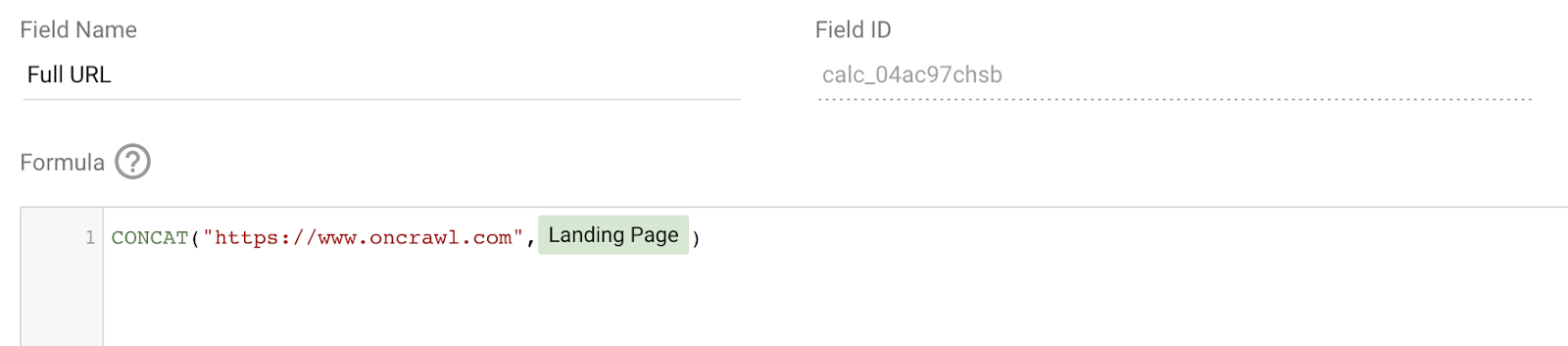
3. Combine conjuntos de dados de rastreamento e análise
Para combinar conjuntos de dados, você precisará criar um gráfico em um relatório. Ao criar um novo relatório em branco, você será solicitado a adicionar conjuntos de dados. Adicione os conjuntos de dados Analytics e Crawl que você acabou de criar.
Adicione um gráfico clicando no tipo que deseja criar e desenhando um retângulo onde deseja que o gráfico apareça:
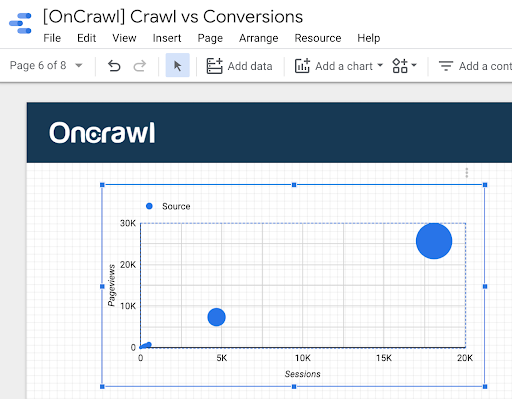
Na guia Dados à direita, clique em “+ Misturar dados”.
Altere a dimensão "Chave de junção" do Google Analytics para "URL completo". Você precisará usar a função de pesquisa para encontrar este campo. Adicione a métrica "Conclusões de meta", bem como quaisquer outros campos numéricos (azuis) que você queira usar neste conjunto de dados combinado.
Clique em “Adicionar outra fonte de dados” e escolha seus dados de rastreamento. A “chave de ingresso” será listada como ausente. Substitua-o pelo campo URL. Adicione as métricas numéricas (azuis) que você deseja comparar com as conclusões de metas usando esse conjunto de dados combinado.
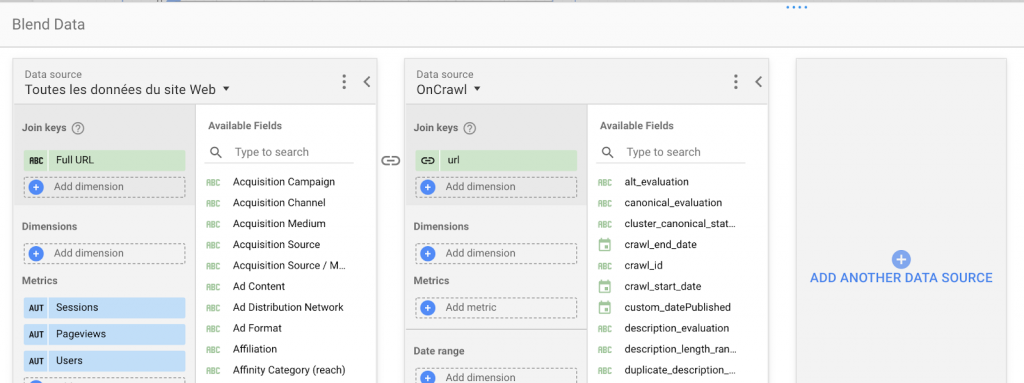
Se você estiver usando vários perfis de rastreamento que deseja analisar juntos, adicione outra fonte de dados para seu segundo perfil de rastreamento. A chave de junção ainda é a URL. Certifique-se de adicionar as mesmas métricas e dimensões para este perfil de rastreamento e para o primeiro.
Quando você clica em "Salvar" no canto inferior direito, isso provavelmente causará um erro. Isso será resolvido quando você reatribuir os campos disponíveis aos diferentes elementos do gráfico.
4. Prepare um gráfico
Atribua campos aos diferentes elementos do gráfico.
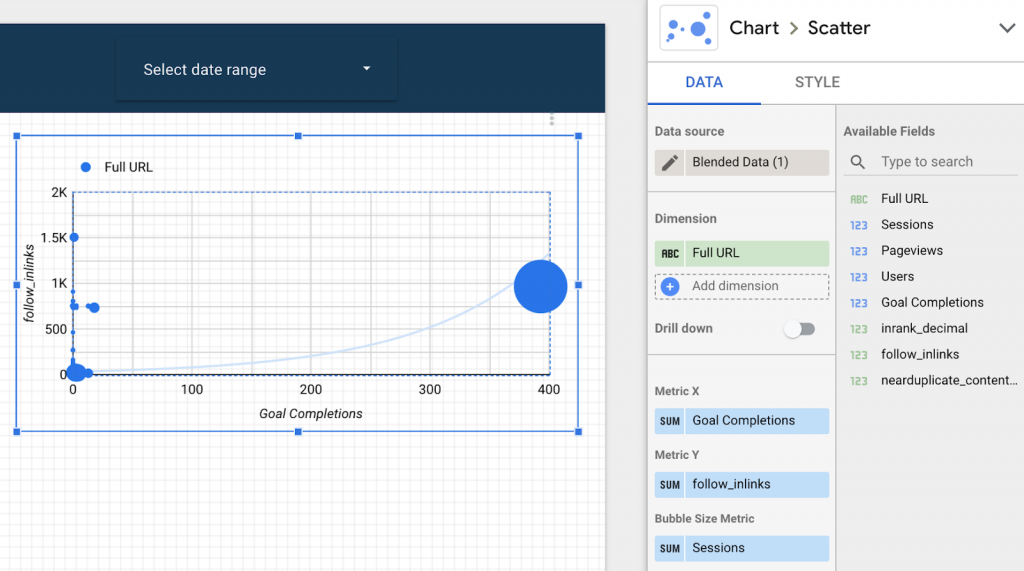
Nesse caso, plotamos as conclusões de metas versus o número de links de entrada (links para a página de destino) para ver se as páginas são convertidas ou não. Também ponderamos os dados pelo número de visualizações de página e excluímos a página inicial, pois ela tem um desempenho muito diferente de outras páginas do nosso site.
Você pode então usar a guia Estilo para modificar como o gráfico é apresentado; neste caso, escolhemos bolhas coloridas.
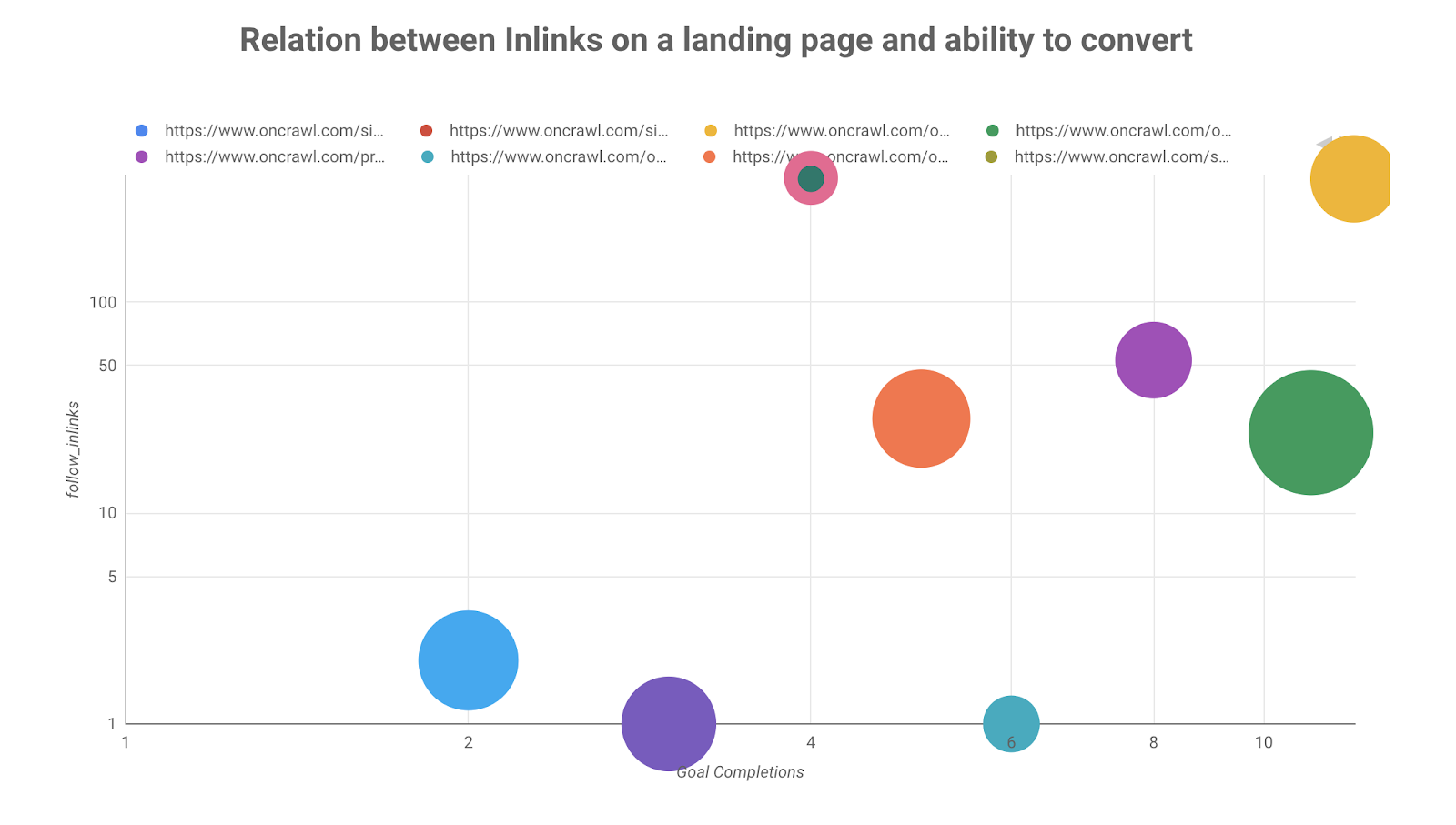
A tendência entre o número de inlinks em uma página de destino e sua capacidade de levar a uma conversão é visível neste gráfico. Usando outros gráficos e tabelas para criar um relatório completo, você pode acompanhar a influência de outras métricas de rastreamento na capacidade de conversão de uma página de destino.
Apenas os fatos: como obter dados do Oncrawl no Data Studio
Use o conector Oncrawl Data Studio: ele torna a transferência de dados de rastreamento para o Data Studio extremamente simples e o mantém atualizado.
O que exportar do Oncrawl
Você deve exportar pelo menos o rastreamento mais recente para o Data Studio. Usar a opção de exportação automática nas configurações de rastreamento permite garantir que seu relatório do Data Studio esteja sempre atualizado.
Se você precisar de dados de retorno, também poderá exportar rastreamentos individuais da página do projeto... e até criar um painel para toda a agência exportando rastreamentos de diferentes projetos!
Limitações do Data Studio
O Data Studio é uma ferramenta empolgante, mas de certa forma ainda primitiva. Tenha em mente que:
- Os conjuntos de dados combinados devem compartilhar todas as mesmas chaves de link.
- Os conjuntos de dados combinados não podem usar campos calculados que foram adicionados aos conjuntos de dados originais.
- As métricas devem ser valores numéricos. Isso significa que os campos de texto adicionados como métricas a conjuntos de dados combinados (incluindo consultas GSC, status canônico Oncrawl, países do Google Analytics...) serão agregados usando uma função de contagem ou contagem exclusiva.
Por fim, a interface de arrastar e soltar significa que o Data Studio é mais acessível do que não, mas se você é uma daquelas pessoas como eu que gosta de ajustar o código e personalizar com perfeição, pode ficar frustrado.
Principais conclusões
Aqui estão as principais conclusões ao usar o Oncrawl com o Data Studio:
- Use o conector Oncrawl Data Studio para conectar-se facilmente aos seus dados.
- Ative a exportação diretamente em um perfil de rastreamento para manter seus relatórios atualizados automaticamente .
- Combine conjuntos de dados no Data Studio para realizar análises cruzadas em dados que não fazem parte de um rastreamento.
- Se combinar dados, use o URL como uma “chave de junção” .
- Esteja atento às limitações do Google Data Studio e corrija suas ambições de acordo.
- O Data Studio pode fornecer visualizações, comparações e cálculos que superam as deficiências de exibição de dados no Google Analytics e no Google Search Console.
- Os dados de rastreamento se beneficiam imensamente da integração com indicadores de desempenho do mundo real.
- Monitorar o número de conversões ou taxas de conversão para ajudar a encontrar suas páginas de dinheiro e entender quais métricas têm mais impacto no desempenho do seu site
